Slik laster du opp skarpere HD-bilder og videoer til Facebook fra telefonen din

Hvis du har lagt merke til en stor forskjell mellom kvaliteten på bildene og videoene på telefonen din og versjonene du laster opp til Facebook, du tenker ikke på ting: Som standard legger Facebook mobile klienter opp bilder og videoer ved hjelp av lavere kvalitetsinnstillinger. La oss fikse det.
RELATERT: Glem Facebook-appen: Bruk mobilnettstedet til en mindre irriterende opplevelse
Når du laster opp media fra telefonen til Facebook fra mobilapplikasjonen iOS eller Android, er applikasjonen konfigurert med mobildata-vennlige innstillinger som reduserer kvaliteten på opplastingene dine betydelig. Det er merkbart med bilder hvis du har et øye for detaljer (og du ser på dem på en stor dataskjerm etter det faktum), men det er ikke klart med video. Mobilvideo som er lastet opp med standardinnstillingene, ser ut til at den ble skutt med en flip-telefon fra 2005. (Bare se på ovenstående sammenligning hvis du ikke tror på meg - det er nøyaktig samme video, den Facebook-opplastede versjonen til venstre.)
Det er klart at innstillingen med lav oppløsning kan være bra for å lagre data, men absolutt forferdelig for kvalitet. Heldigvis er det veldig enkelt å bytte fra lavoppløsningsstandarden til høyoppløselig "HD" -innstilling. Den eneste ulempen, som du kanskje allerede har antatt, er at du vil øke din celledatabruk ved å laste opp de større filene.
En stor advarsel før vi fortsetter: For noen uforklarlig grunn gjør Facebook for Android-mobilappen ikke støtte HD-videoopplastinger (men Facebook-mobilnettstedet gjør det). Gitt at Facebooks Android-app alltid har slått seg tilbake i funksjoner, vil du kanskje bare gi opp på det og bruke mobilwebområdet.
Slik aktiverer du HD-opplastinger
Med bare en kort utflukt i innstillingsmenyen kan du øke kvaliteten på opplastingene dine i blotte øyeblikk. Mens vi bruker Facebook til iOS her, kan du også bruke de samme endringene til Facebook for Android. Start appen og velg menyikonet i nederste hjørne.

Velg "Innstillinger" i menyen.
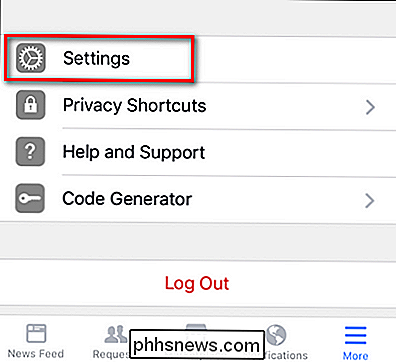
I den resulterende hurtigmenyen, velg "Kontoinnstillinger".

Rull ned til "Videoer og bilder ", og velg deretter.
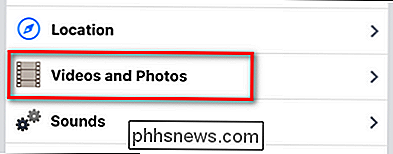
I menyen" Videoer og bilder "ser du standardstatusen, som er« Last opp HD »av for både video- og bildeinnstillinger.
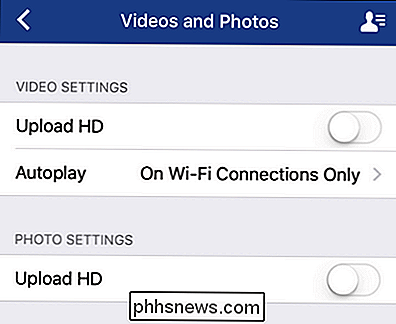
Bytt en eller begge av Innstillinger på, etter dine behov.
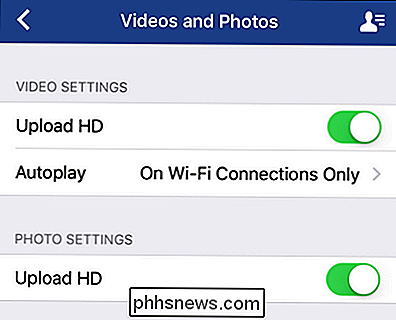
Nå når du laster opp nytt innhold fra mobilenheten, vil oppløsningen av bildene og videoene dine bli høyere og videoene dine vil ikke se ut som du skjøt dem i et 90-årers webkamera.

Er det nå en god tid å kjøpe en Oculus Rift eller HTC Vive?
Oculus Rift og HTC Vive, de eneste tilgjengelige VR-headsettene som er tilgjengelige for å bruke konvensjonelle spill-PCer som plattform, har vært på markedet i over et år. Det er lenge nok for fansen å lure på når nye modeller kommer ut ... og lenge nok til at selgerne vil flytte noen av eksisterende aksjer.

10 Skjulte gestninger og snarveier på iPhone
Din iPhone er fullpakket med skjulte berøringsbevegelser og snarveier du kan bruke, hvis du bare visste om dem. Du har kanskje oppdaget noen av disse allerede, men Apple legger alltid til flere nye bevegelser. Her er 10 av våre favoritter. Pek på menylinjen for å bla til toppen RELATERT: 8 Navigasjonstrykk Hver iPad-bruker trenger å vite I praktisk talt alle apper kan du trykke på menylinjen øverst på skjermen - det er baren med tiden på det - å bla til toppen av gjeldende dokument eller liste.



